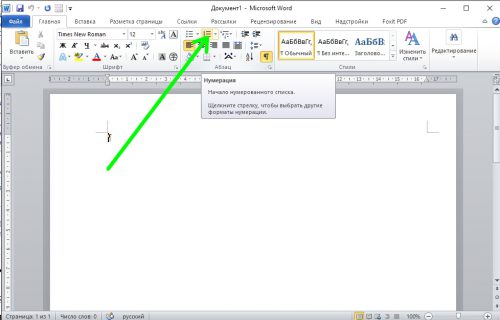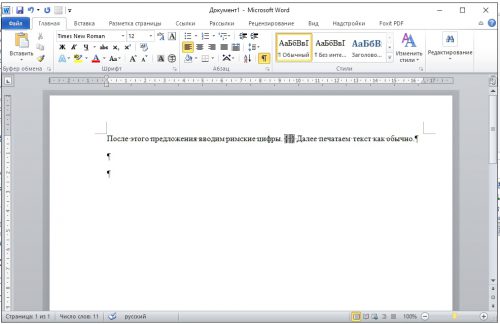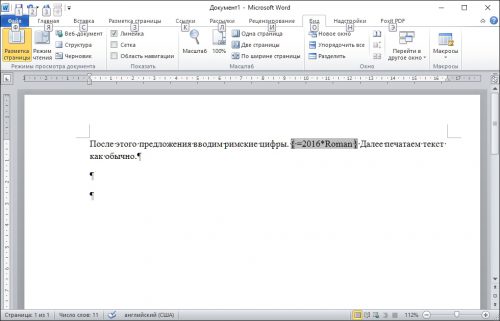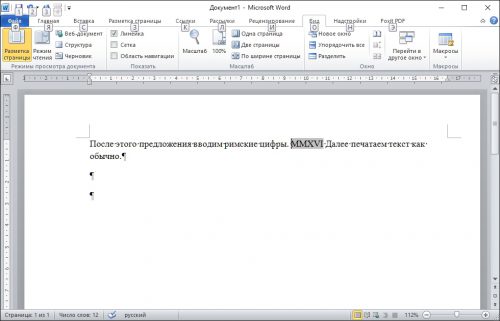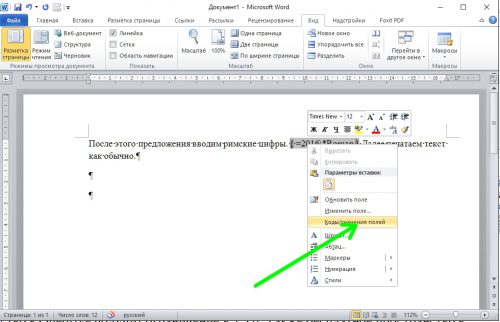Как вводить римские цифры в Word
Наверняка каждый из нас знает, что такое римские цифры и умеет их читать и использовать. Однако ситуация, когда в набираемом на компьютере документе используются римские цифры часто вводит пользователей в замешательство, и они в лучшем случае вставляют эти цифры в текст через буфер. А ведь ввести их в текст с помощью редактора Word очень просто. Рассмотрим этот процесс подробнее.
Нумерованные списки
Быстрее всего набрать в документе список, пронумерованный римскими цифрами, выделяя ими главные разделы плана. Для этой цели разработчики предусмотрели специальную кнопку.
Обращаться с ней несложно: ставим курсор на первую строку будущего списка и в меню «Нумерация» ищем и кликаем наш список, пронумерованный необходимым образом. Если текст списка уже готов – просто выделяем его и кликаем кнопку.
Цифры в тексте
Если требуется набрать римские цифры прямо в текстовом массиве, придется провести несколько более сложные действия. Ставим курсор на то место, где должна стоять римская цифра, и набираем комбинацию клавиш «Ctrl-F9», в результате чего в тексте появляются фигурные скобки.
В скобках пишем следующее:
=цифра\*Roman
Где «цифра» — требуемая римская цифра.
После нажимаем F9 и наблюдаем, как изменилась введенная цифра.
Для редактирования введенной таким образом цифры кликаем по ней правой кнопкой мыши и выбираем в меню «Коды/значения полей».
Вместо послесловия
Вводить и редактировать римские цифры в Word очень просто.